Диаграмма рассеяния. Простая диаграмма.
Диаграмма рассеяния в графическом виде отображает отношения между двумя переменными, которые как минимум относятся к интервальной шкале. Пример диаграммы рассеяния уже был представлен в главе 15.
- Чтобы построить диаграмму рассеяния, после открытия необходимого Вам файла SPSS выберите в меню Graphs (Графики) › Scatter… (Рассеяние)
Откроется диалоговое окно Scatterplot (Диаграмма рассеяния).
Имеются различные возможности построения диаграмм рассеяния. Для нижеследующих примеров взят файл europa.sav (можно сравнить с гл. 20), который содержит данные некоторых признаков для 28 европейских стран.
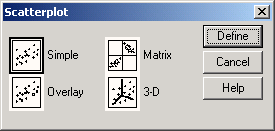
Рис. 22.45: Диалоговое окно Scatterplot (Диаграмма рассеяния)
Простая диаграмма рассеяния
- Откройте файл europa.sav.
- В диалоговом окне Scatterplot (Диаграмма рассеяния) щелкните на области Simple (Простая).
- Щелчком по выключателю Define (Определить) откройте соответствующее диалоговое окно (см. рис. 22.46).
Мы хотим отобразить ожидаемую продолжительность жизни мужчин (переменная lem) в зависимости от урбанизации (процентного показателя доли городского населения, переменная sb).
- Переменную lem из списка исходных переменных перенесите в поле оси Y, а переменную sb – в поле оси X.
Если Вы поместите какую-нибудь переменную в поле Set Markers by: (Установить маркеры для:), то согласно принадлежности к этой переменной отдельные точки значений на диаграмме будут представлены окрашенными в другой цвет или помечены при помощи какого-либо отличительного маркировочного символа.
- Поместите переменную land в поле, предусмотренное для описания наблюдений (Label Cases by: (Метки наблюдений)). Значение этой переменной, соответствующее в приведенном примере сокращенному названию страны, будет размещено в диаграмме рассеяния вблизи соответствующей точки данных.
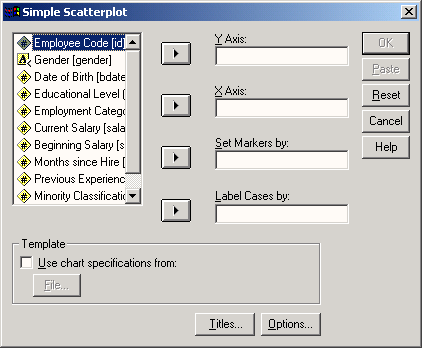
Рис. 22.46: Диалоговое окно Simple Scatterplot (Простая диаграмма рассеяния)
- Для этой цели щелкните по выключателю Options… (Параметры) и в появившемся диалоговом окне активируйте опцию Display chart with case labels (Показать график с метками наблюдений).
- Пройдя выключатель Titles… (Заголовок), введите подходящий заголовок и начните построение диаграммы щелчком на ОК.
